「図面内の不要なデータを削除してデータを軽くしたい」 を解決する
弊社では、AutoCADでの施工図作成をはじめとし、技術者派遣、作図補助スタッフ派遣、BIMモデル作成を承っております。
AutoCADを使用する際、画面の動作が遅い、データ自体が破損していてエラーが出る、図面間でコピーや外部参照とバインドを繰り返すうちに画層やブロック名が増え必要なものがすぐに探せなくなる、オブジェクトが重複している……といったことをそのまま放っておくと作業時間が余分にかかり非効率的な状態に陥ってしまいます。
こういった状態を解決し図面データを操作しやすくする方法をご紹介します。
前半は図面内の使用していないデータを削除してデータを軽くする方法です。
前提
使用機能
名前削除
使用シーン
図面が開きにくい、空間の切り替えに時間が掛かる、メールでデータを送りたい 等
1.データ容量を減らしたい図面を開きます。
使用する機能
「名前削除」
使用されていないブロック定義や画層等の項目を図面から削除するコマンドです。
場所は 管理 タブ → クリーンアップ パネル → 名前削除 ボタン
エイリアスは「PURGE」 (短縮コマンド:PU)です。
※古いVer.だと「アプリケーションボタン」→図面ユーティリティー→「名前削除」 です
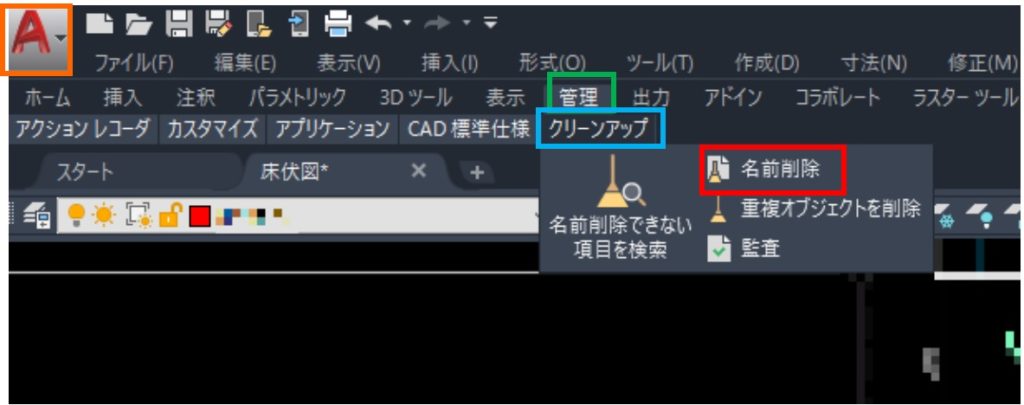
2.チェックマークが付いた項目を名前削除(P)
画像のようなダイアログボックスが開くので、「チェックマークが付いた項目を名前削除(P)」をクリックします。左のチェックの付け外しで任意の項目だけ選択することもできます。
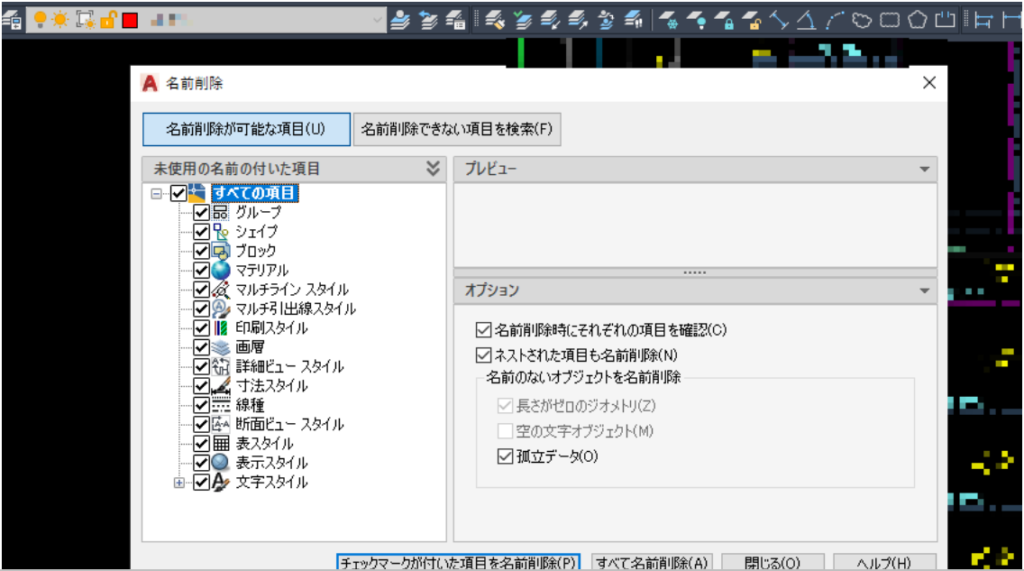
3.チェックマークを付けたすべての項目を名前削除(A)
「〇〇〇を名前削除しますか?」と削除できる項目を一つずつ確認してくるので「チェックマークを付けたすべての項目を名前削除(A)」を選択します。
コマンドラインに「○○〇は名前削除されました」と削除されたデータが表示されるのでダイアログボックスを閉じて終了します。
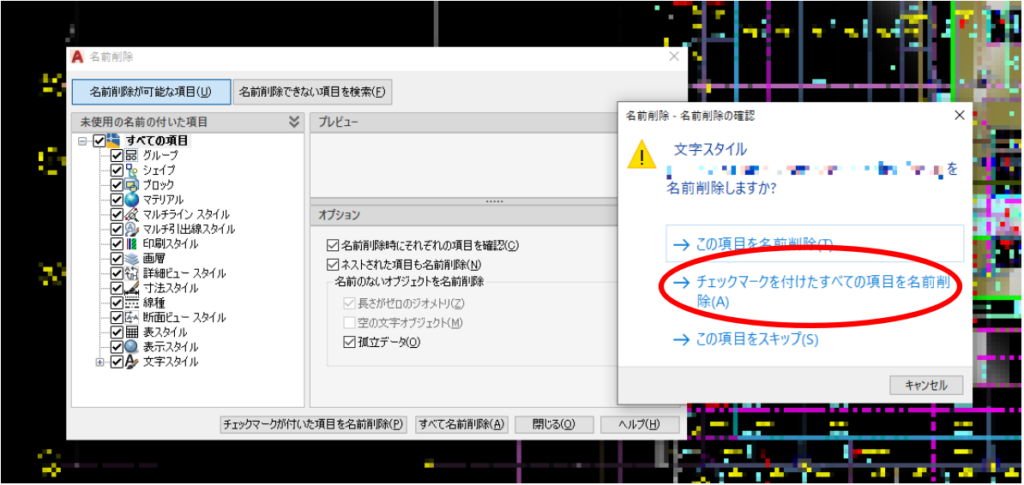
実際に施工図等を作図する時はゼロの状態から開始することはほとんどなく、既存の図面からのコピー&ペーストでそれに手を加えることが多いと思います。
そのため貼り付けた図面の画層やブロック、設定も同じように登録されていきます。図面上でブロックや寸法線などの使わないオブジェクトを削除したとしてもその設定等はデータとしてまだ残っている状態です。また、画層もその画層上で作図されたオブジェクトを消去しても画層自体は存在しています。
「名前削除」はこういったデータの要不要を判断して削除してくれる機能です。
データが増えすぎるとパージ自体にも時間がかかるようになるので気づいた時、こまめに実行していればいつでもスムーズに図面データを使用することができます。
また、図面データを送る際にパージをかけておくと容量が減って送りやすくなるだけでなく整理されたデータを先方が使用できるので実行してから送ることをおすすめします。
「破損した図面データを修復して操作しやすくしたい」 を解決する
前半部分は図面作成中に蓄積してしまう不要なデータを削除する「名前削除」について説明しました。
後半は「破損してエラーが出るファイルを修復する」です。
データ破損した際の問題点
- データが破損すると以下のような問題が起こります
- ファイルを開くとエラーが発生する
- ファイルを開く途中に止まる、またはAutoCADが突然終了する
- コマンドが正しく機能しない、もしくは操作完了に時間がかかる
- 図面オブジェクトが正しく表示されない
- オブジェクトが選択できない
- ファイルサイズが突然増える etc…
上記のような不具合は図面の保存中にAutoCADを終了してしまった、ファイルがAutoCAD以外のソフトで作成されている、何年も使われている古いデータである、単純にネットワークやハードドライブに問題がある等、様々な原因から起こります。
こういった状態のファイルからできるかぎり多くのデータを抽出する機能を紹介します。
前提
使用機能
監査
使用シーン
図面ファイルを開くとエラーが出る、動作が遅くなる、フリーズしてしまう 等
1.修復したい図面を開きます。
使用する機能
「監査」
図面データのエラーを検証し、修復するコマンドです。
場所は 管理 タブ → クリーンアップ パネル → 監査 ボタン
エイリアスは「AUDIT」 です。
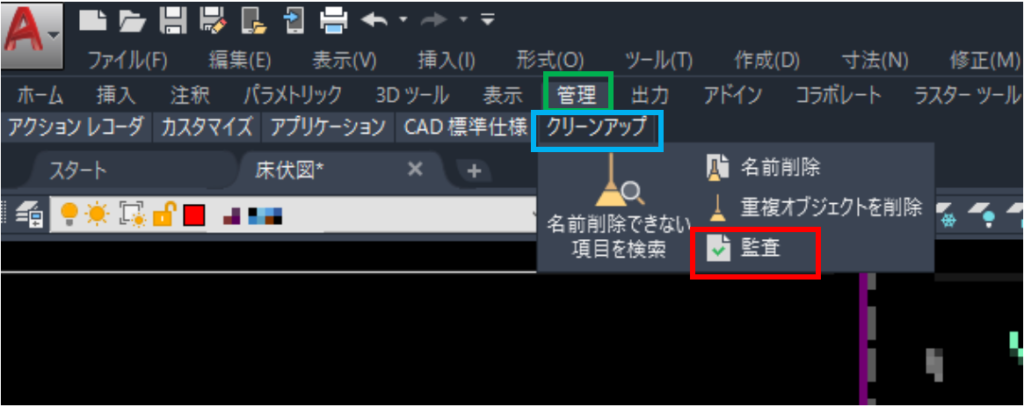
2.「検出したエラーを修正しますか?[はい(Y) いいえ(N)]とコマンドラインに表示されたらYと入力してEnterを押します
3.図面ファイルの修復が終了
「検出エラー数 〇〇 修復数 〇〇 〇〇個のオブジェクトが削除されました」 とコマンドラインに表示され図面ファイルの修復が終了しました。
「監査」コマンドは現在開いているファイルに有効なコマンドです。
エラーが出て開けない状態のファイルを修復するには「RECOVER」コマンドを使用します。
使用機能
修復
使用シーン
エラーで開けない図面ファイルを修復して開きたい
- コマンドラインに直接「RECOVER」と入力します。
- ファイル選択ダイアログボックスが表示されるので、修復したいファイルを指定します。
- 画面に監査テキストウィンドウが表示され、修復された図面ファイルが開きます。
このコマンドはDWG、DWT、DWSファイルのみに有効です。
DXFファイルの場合、ファイルは開きますが修復はされません
おわりに
最後までお読みいただきありがとうございます。
今回は図面データを操作しやすくする方法を2つお伝えさせていただきました。少しでも皆さんのお役に立てると幸いです。
弊社では、施工図作成をはじめとし、技術者派遣、作図補助スタッフ派遣、BIMモデル作成を承っております。
約半世紀にわたってコツコツと積み上げてきた信頼の結果、継続したお仕事のご依頼をいただいております。
そんなケイ建築設計事務所では一緒に働いてくださる方を募集しております。
少しでも気になった方は是非ご応募ください!
#AutoCAD
#使い方
#建築施工図



